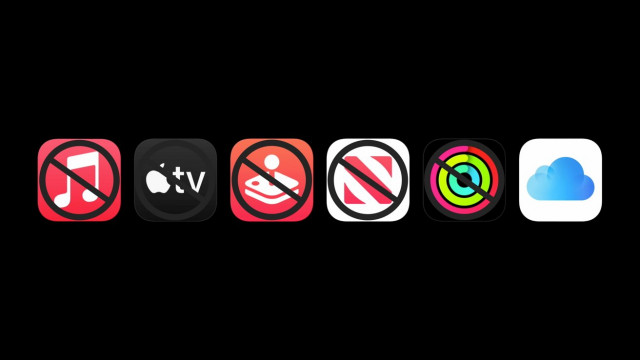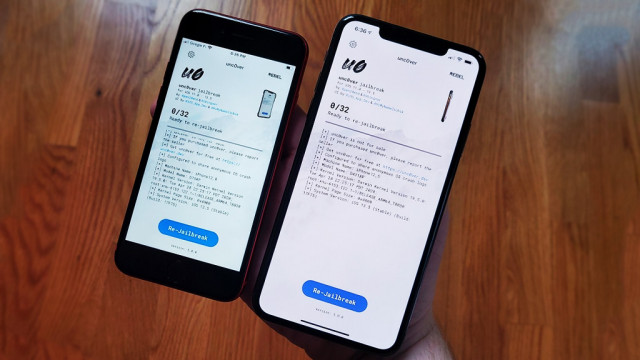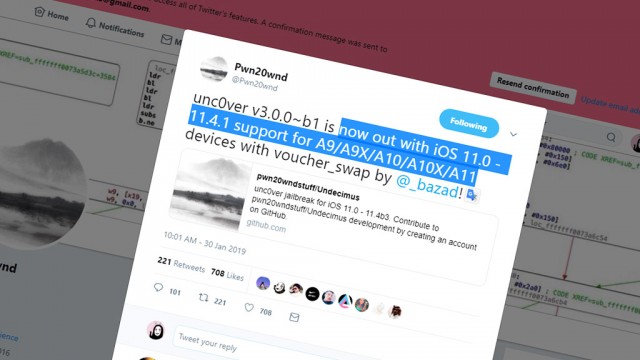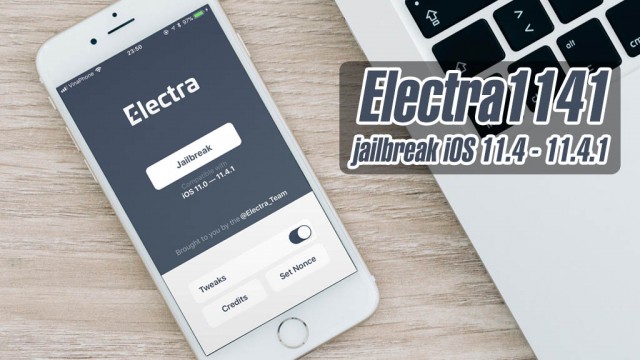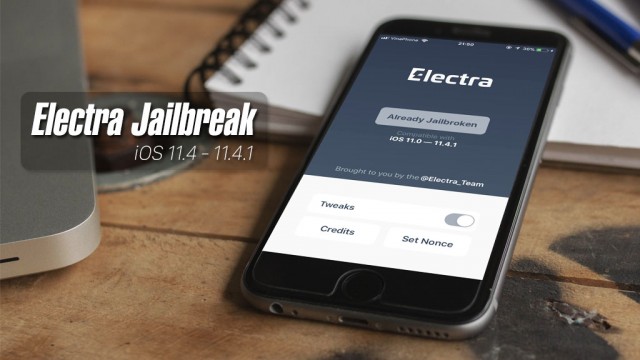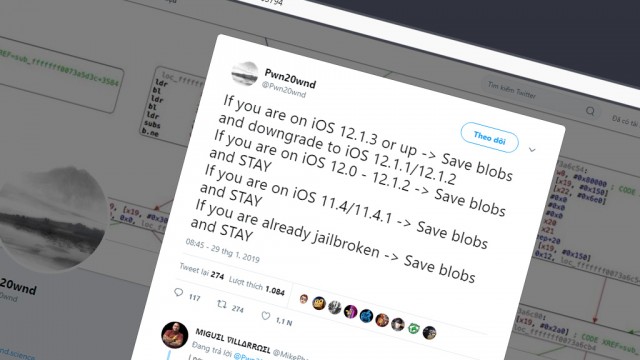4976
#1
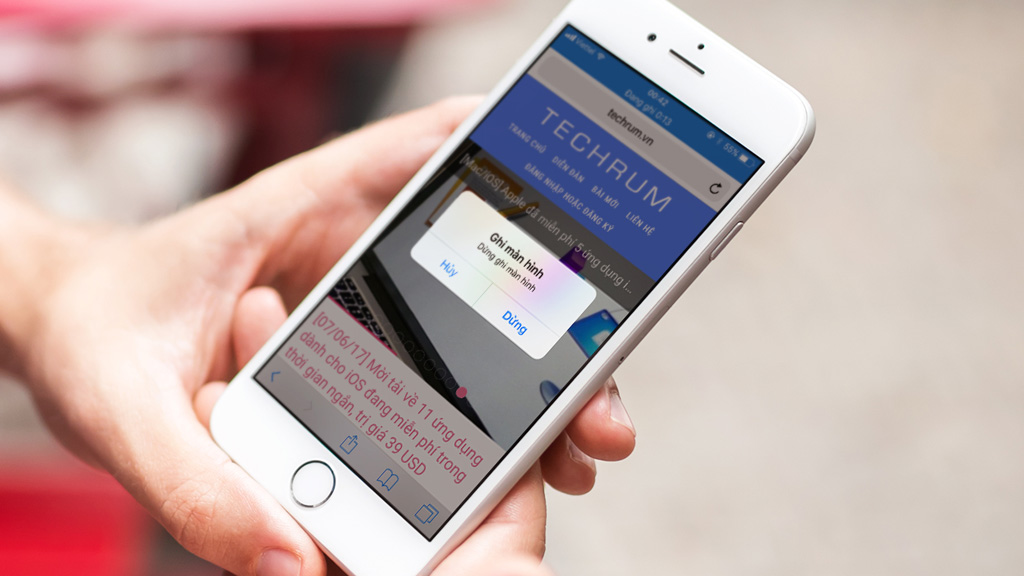
Trong bản cập iOS 11, Apple đã tích hợp vào Control Center một tính năng cực kỳ hữu ích là Screen Recording, cho phép người dùng ghi lại những chuyển động và thao tác thực hiện trên thiết bị mà không cần cài đặt ứng dụng hỗ trợ của bên thứ ba hay jailbreak máy như trước. Sau đây, TECHRUM sẽ hướng dẫn các bạn cách kích hoạt và sử dụng nhanh tính năng này.
-

- Bước 1: Kiểm xem thiết bị của mình có thuộc diện được nâng cấp iOS 11 hay không: Danh sách các thiết bị được phép nâng cấp lên phiên bản iOS 11 từ Apple | TECHRUM.VN
-

- Bước 2: Tiến hành nâng cấp phiên bản iOS 11 để trải nghiệm. Xem hướng dẫn qua liên kết sau đây: Apple chính thức phát hành iOS 11 dành cho tất cả người dùng
-

- Bước 3: Sau khi nâng cấp thành công bản iOS 11, bạn mở thiết bị và truy cập vào Cài đặt > chọn mục Trung tâm kiểm soát
-

- Bước 4: Trong giao diện tùy chỉnh của Trung tâm kiểm soát, bạn vuốt xuống phía dưới và tích vào dấu + bên cạnh dòng chữ Screen Recording là xong.
-
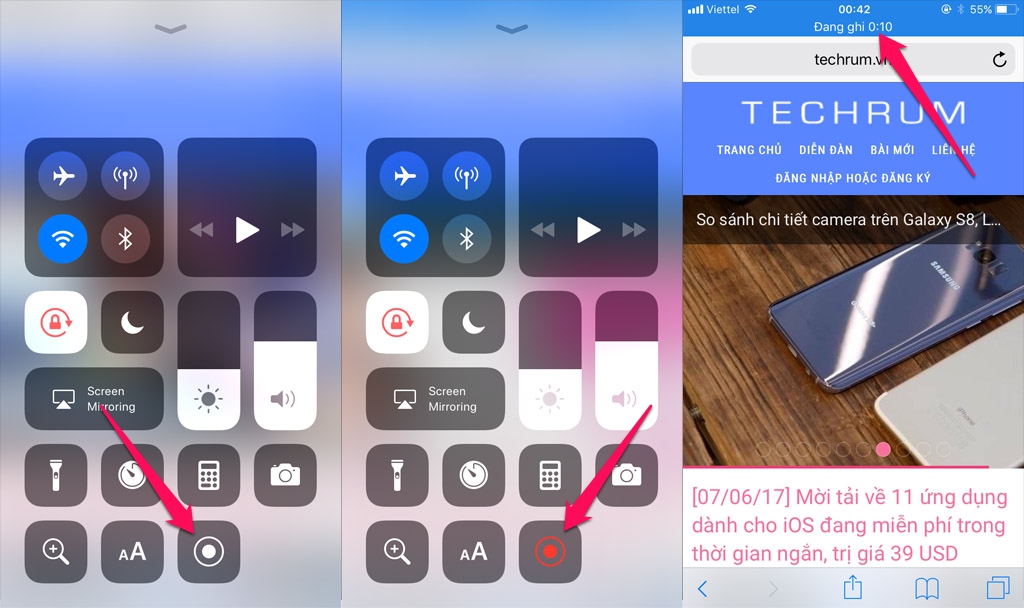
- Bước 5: Để sử dụng tính năng quay màn hình thiết bị, bạn mở Control Center (Trung tâm kiểm soát) bằng cách vuốt từ cạnh dưới màn hình cảm ứng > nhấn vào biểu tượng vuông với chấm tròn bên trong là xong, quá trình ghi hình sẽ bắt đầu.
-

- Bước 6: Để tắt hoặc hoàn tất quá trình ghi hình, bạn chạm vào phần màu xanh ở cạnh trên màn hình cảm ứng > nhấn nút Dừng là xong. Đoạn video sẽ tự động lưu vào Camera roll trên thiết bị.
Xem thêm:
Last edited by a moderator: